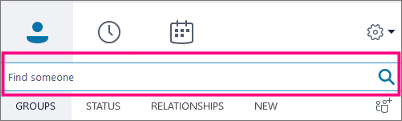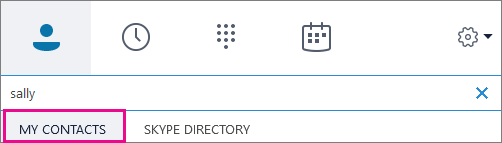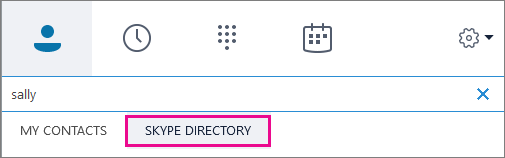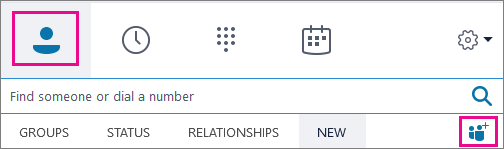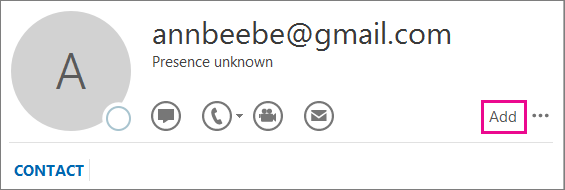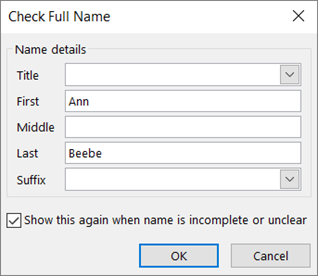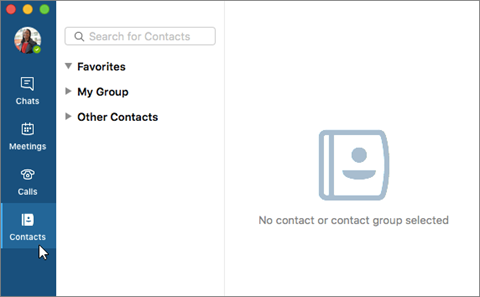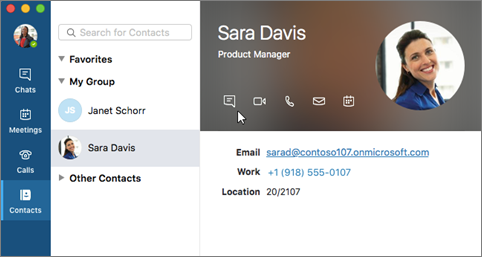في Skype for Business ، يمكنك أضافه أشخاص إلى قائمه جات الاتصال الخاصة بك بحيث يكون بإمكانك النقر فوقه. وبالنسبة إلى كل جهة اتصال تُضيفها، يتم تعيين عضوية لها في مجموعة واحدة أو أكثر من مجموعات جهات الاتصال.
أضافه جهة اتصال موجودة في مؤسستك
-
في مربع البحث ، اكتب اسم الشخص أو عنوان المراسلة الفورية أو رقم الهاتف.
عند الكتابة ، تتغير طريقه العرض تلقائيا إلى جات الاتصال ، مما يسمح لك بالبحث في دفتر العناوين الخاص بالمؤسسة.
-
انقر بزر الماوس الأيمن فوق الصورة الخاصة بالشخص > أضافه إلى قائمه جات الاتصال > اختر المجموعة جات.
أضافه جهة اتصال لديها حساب Skype
قبل ان تتمكن من أضافه جات الاتصال التي تملك حسابات Skype ، يجب علي المسؤول تمكين البحث في دليل skype لمؤسسك. إذا لم تتمكن من رؤية علامة تبويب دليل Skype مثل تلك المعروضة في الخطوات التالية ، فهذا يعني انه لم يتم تمكينه.
-
في مربع البحث ، اكتب اسم الشخص أو عنوان بريده الكتروني أو عنوان المراسلة الفورية أو رقم هاتف Skype.
-
عند الكتابة ، تتغير طريقه العرض إلى جات الاتصال الخاصة بي. اختر دليل Skype. إذا لم يظهر هذا الخيار ، فهذا يعني ان المسؤول لم يقم بتمكين البحث في دليل Skype لمؤسسك.
-
انقر بزر الماوس الأيمن فوق الصورة الخاصة بالشخص > أضافه إلى قائمه جات الاتصال > اختر المجموعة جات.
هام: بعد أضافه الشخص إلى قائمه جات الاتصال ، تكون حالته معلقه. من المفترض ان تقوم بتسجيل الدخول إلى Skype والموافقة علي طلبك.
-
إذا قمت بإرسال الطلب إلى Skype ، ولم تتلقه، فاطلب منه إرسال طلب الدردشة. في هذه الحالات ، يتم عاده تاسيس الاتصال.
أضافه جهة اتصال خارجيه (شخص غير موجود في مؤسستك أو باستخدام Skype)
-
في Skype for Business ، اختر أيقونات جات الاتصال كما هو موضح أدناه. ثم اختر أضافه جهة اتصال ليست في مؤسستي > الأخرى.
-
اكتب عنوان البريد الكتروني الخاص بالشخص. (إذا لم تكن تعلمه ، أو إذا لم يكن لديه واحد ، فيمكنك إدخال العنصر النائب لعنوان البريد الكتروني ، مثل My@dad.com ، الذي سيتم تغييره إلى اسمه الحقيقي لاحقا).
-
انقر بزر الماوس الأيمن فوق جهة الاتصال التي أضفتها للتو ، واختر عرض بطاقة جهة الاتصال.
-
اختر إضافة.
-
يمكنك الآن إدخال معلومات اضافيه للشخص. إذا قمت بإدخال عنوان البريد الكتروني للعنصر النائب ، فاكتب اسم الشخص الحقيقي في المربع الاسم. اختر حفظ.
هام: إذا ظهرت المربع اختيار الاسم بالبالكامل ، فاختر موافق. والا فلن يتم حفظ التغييرات التي أجريتها علي مربع الاسم.
فيديو: أضافه جات اتصال إلى Skype for Business
البحث عن جهة اتصال في مؤسستك
-
انتقل إلى قائمه جات الاتصال.
-
في المربع البحث عن جات الاتصال ، اكتب اسما أو عنوان بريد الكتروني أو رقم هاتف مكتب إذا كانوا موجودين في مؤسستك.
إذا كانت مؤسستك تستخدم مجموعات Microsoft 365، فيمكنك أيضا البحث عن اسم المجموعة. عند الكتابة ، ستبدا نتائج البحث في الظهور أسفل مربع البحث.
-
عندما تري قائمه الرسائل الفورية للشخص أو المكالمة ، انقر نقرا مزدوجا فوق منطقه عرض الصور أو الصور.
-
اختر الطريقة التي تريدها للاتصال بالشخص: المراسلة الفورية أو مكالمة الفيديو أو المكالمة الهاتفية أو البريد الكتروني أو جدوله اجتماع.
التواصل مع جهة اتصال لديها حساب Skype
يمكنك استخدام Skype for Business على Mac للتواصل مع الأشخاص الذين يستخدمون تطبيق Skype المجاني.
-
اطلب من مستخدم Skype أضافه عنوان Skype for Business الخاص بك (علي سبيل المثال ، user@contoso.com) إلى قائمه جات اتصال Skype الخاصة به.
ملاحظة: يجب ان يكون حساب مستخدم Skype مقترنا بحساب Microsoft الخاص به وليس فقط معرف Skype (علي سبيل المثال ، user@hotmail.com).
-
باستخدام Skype for Business على Mac ، أبدا محادثه مع مستخدم Skype باستخدام حساب Microsoft لمستخدم Skype (علي سبيل المثال ، user@hotmail.com). يمكنك أيضا أضافه حساب Microsoft الخاص بمستخدم Skype إلى قائمه جات اتصالك ال Skype for Business ه.
ملاحظة: حاليا في Skype for Business على Mac ، لا يمكنك البحث في دليل Skype ، أو إرسال طلب جهة اتصال إلى مستخدم Skype ، أو التواصل مع مستخدمي Skype الذين لديهم معرف Skype فقط.